درونریزی دمو اسلایدر
در پیشخوان وردپرس زیرگروه slider Revolution را انتخاب کرده و گزینه “درونریزی اسلایدر جدید” را کلیک کنید.
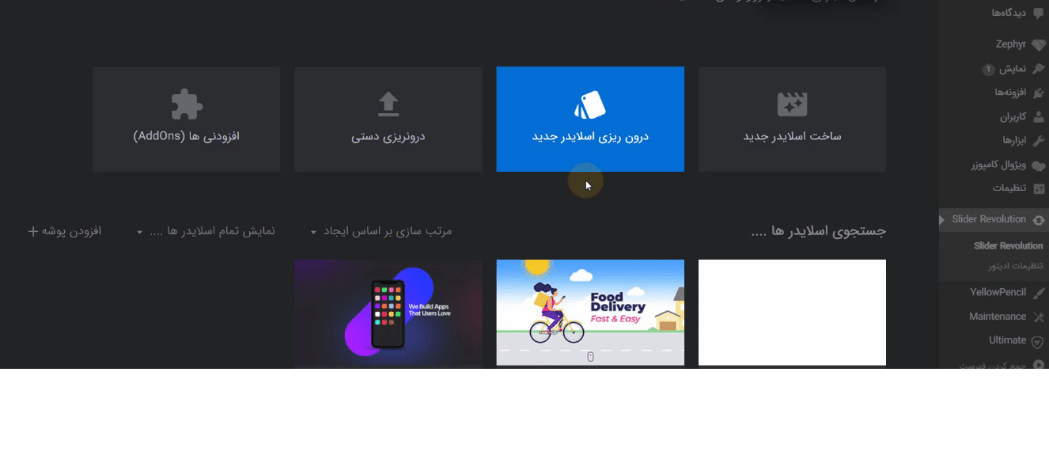
از بین تعداد بسیار زیاد دمو اسلایدرهایی که وجود دارد، اسلاید موردنظرتان را با توجه به ایده، کاربرد و طراحی سایتتان انتخاب کنید. توجه داشته باشید با کلیک آیکون چشم که روی هر کدام از اسلایدرها قرار دارد به صفحه پیش نمایش دمو در سایت sliderrevolution.com منتقل شده و میتوانید پیشنمایش اسلاید را مشاهده نمایید.

AddOn
با کلیک روی علامت به علاوه(+) اسلاید را انتخاب کنید . درصورتی که در قسمت نکات نصب، اسلایدر نیاز به AddOn دارد آن ها را نصب کنید. با کلیک روی دکمه” Insall Template & AddOns ” قالب اسلایدر به همراه افزودنی هایی (AddOns) که نیاز است به طور خودکار نصب می شوند.
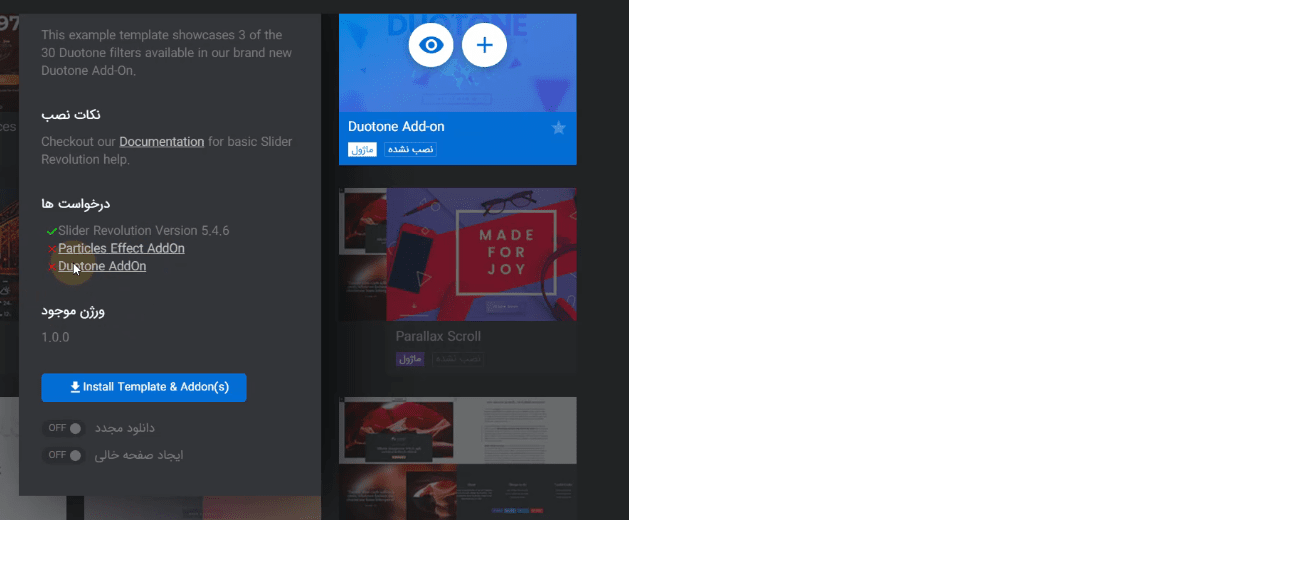
حال برای نمایش اسلایدر، در برگه یا هر پست تایپی که میخواهید، اسلاید را فراخوانی کنید.
اگر از صفحه ساز ویژوال کامپوزر استفاده می کنید، المان Slider Revolution را به ردیف صفحه ساز اضافه کنید. از بین اسلایدرهایی که نصب شده اند، اسلاید موردنظرتان را انتخاب کنید تا اسلایدر در برگه قرار گرفته و در وبسایت نمایش داده شود.
آموزش نمایش اسلاید و شروع مقدماتی
ویرایش و سفارشی سازی اسلایدر
برای ویرایش و فارسی سازی دموی اسلایدر، از قسمت جستجوی اسلایدرها، روی آیکون مداد کلیک کنید تا صفحه ویرایش اسلایدر باز شود.
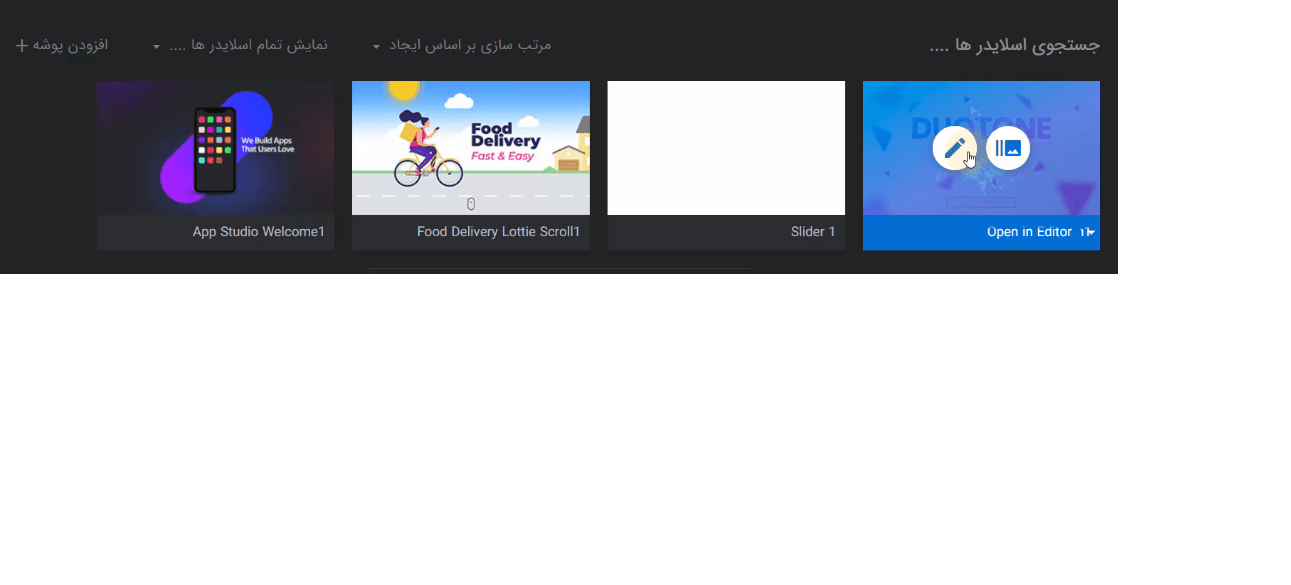
در صفحه ویرایش اسلایدر، با انتخاب هر لایه و دوبار کلیک روی آن، امکان ویرایش محتوا وجود دارد. برای هر لایه محتوای موردنظرتان را در جعبه محتوا که در سمت راست صفحه قرار دارد بنویسید.
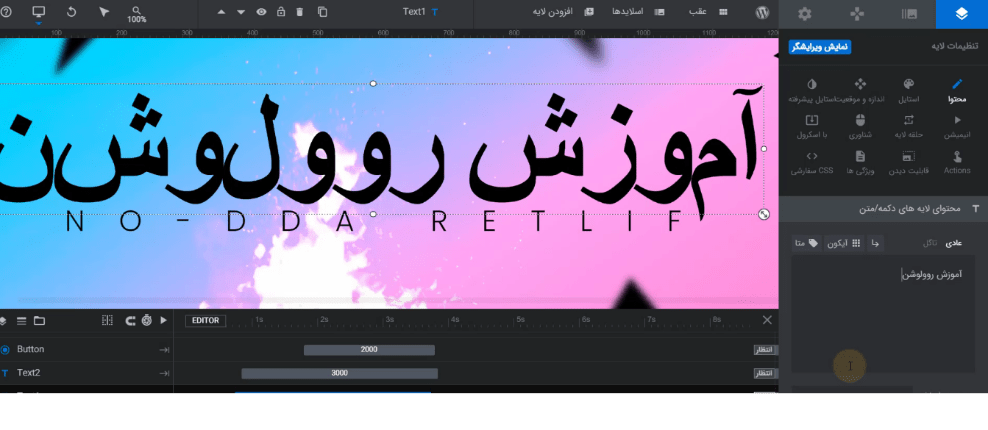
پس از تغییر محتوا، همان طور که مشاهده می کنید، حروف فارسی به صورت جدا نمایش داده می شوند. برای حل این مشکل میبایست استایل لایه را به استایل پیش فرض روولوشن اسلایدر نزدیک کنید. برای این کار از منوی بالا، گزینه “افزودن لایه” را انتخاب کرده و یک لایه متنی جدید اضافه کنید.
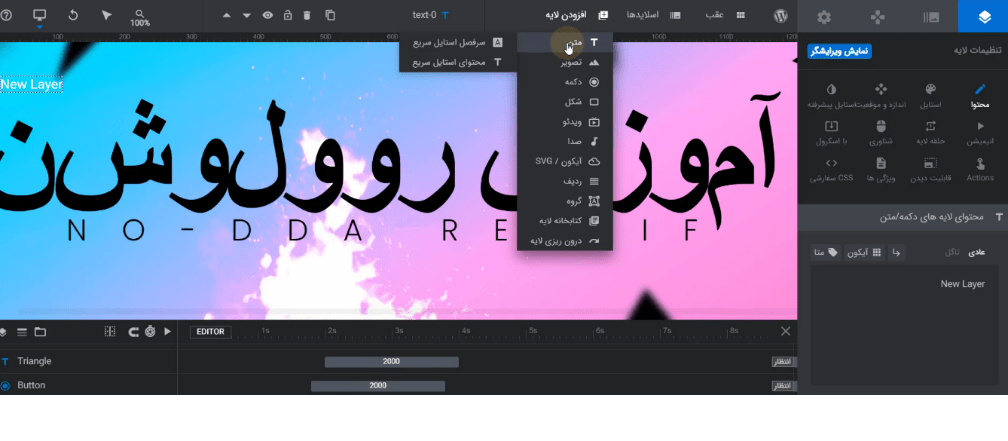
این لایه را انتخاب کرده و از منو سمت راست “تنظیمات لایه > انیمیشن” را کلیک کنید. در تنظیمات انیمیشن لایه، از جعبه بازشونده” IN” ، گزینه” custom > ذخیره قالب فعلی” را انتخاب کنید. در واقع با این کار یک قالب پیشفرض برای لایه ها ذخیره می کنیم.
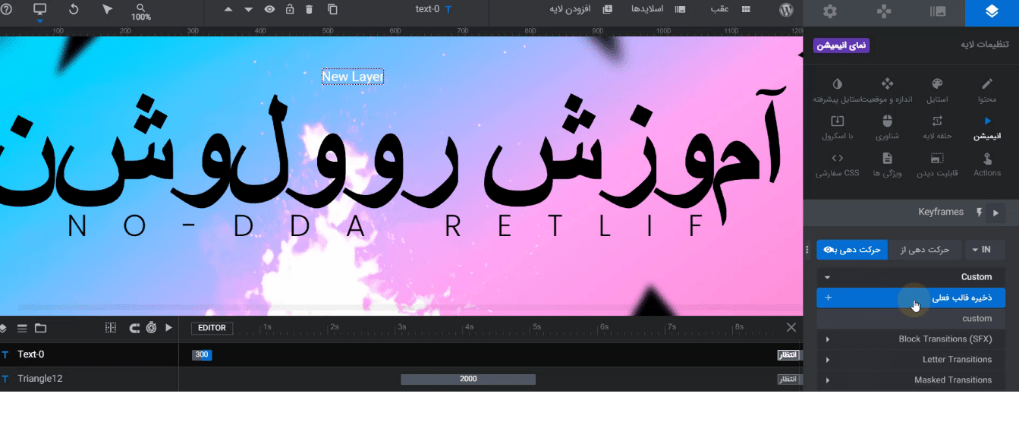
حال برای اینکه لایه های دیگر از این استایل استفاده کنند، روی لایه کلیک کرده تا انتخاب شود. مسیر “تنظیمات لایه > انیمیشن > IN “را طی کرده و گزینه” custom” که حاوی استایل لایه ای که ایجاد کرده اید را انتخاب کنید.
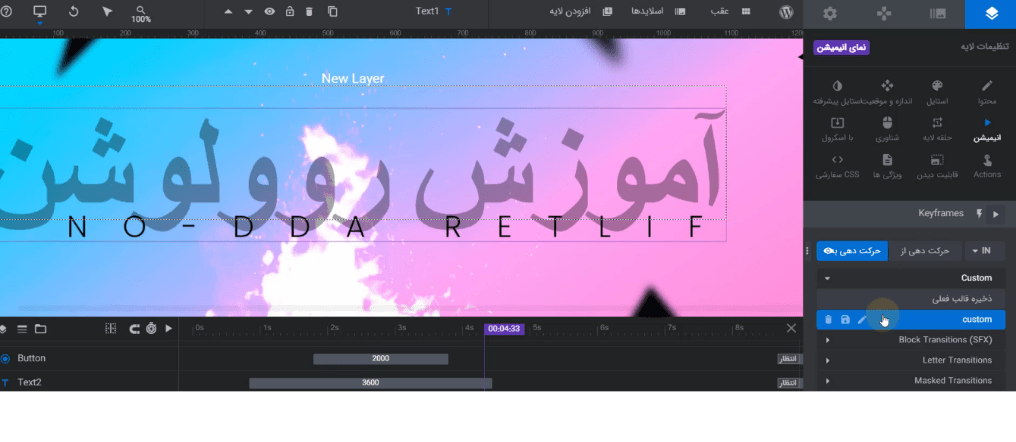
سفارشی سازی اسلایدر
همان طور که مشاهده می کنید با این روش مشکل جدا بودن حروف متن فارسی برطرف میشود. در انتها، لایه جدیدی که برای استایل دهی ایجاد نمودید را حذف کنید.
میتوانید از منو” تنظیمات لایه > استایل > خانواده فونت”، فونت متن لایه را تغییر دهید. همچنین از همین مسیر برای تغییر رنگ متن محتوا اقدام کنید. نسخه اصلی و بومی سازی شده افزونه روولوشن اسلایدر که در سایت ابزار وردپرس ارائه شده است دارای پکیج فونت های فارسی متعدد و زیبایی برای استفاده شما و طراحی هر چه بهتر سایت می باشد.
با روش گفته شده در بالا محتوا و استایل بقیه لایه های اسلایدر را نیز تغییر داده و سفارشی کنید.
به یاد داشته باشید، اسلایدری که انتخاب کرده اید ممکن است دارای چند اسلاید باشد. در مرورگر با آیکون پیکان که روی هر اسلاید وجود دارد، جابجا میشوند. برای مشاهده اسلایدها، از منو بالا گزینه “اسلایدها” را انتخاب کرده و با کلیک روی نام هر اسلاید، آن را ویرایش کنید.
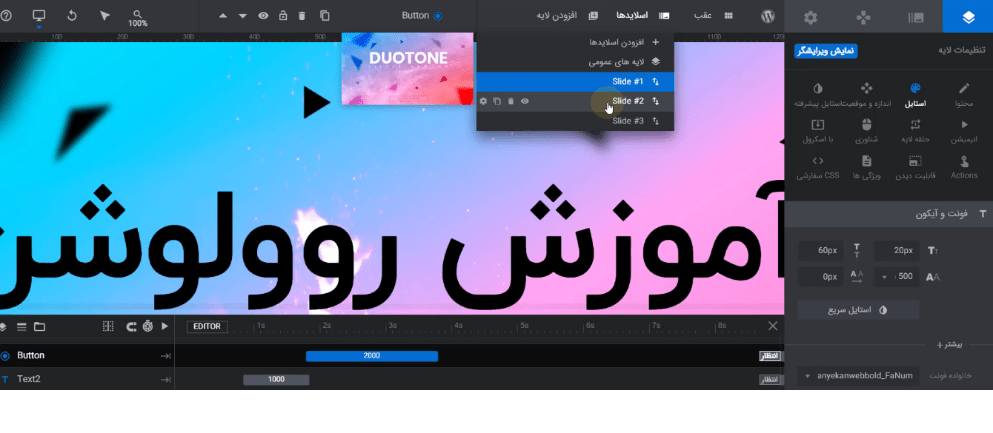
Static Layers
همان طور که گفتیم لایه های اسلاید با دوبار کلیک انتخاب شده و میتوان آن ها را ویرایش کرد. حال ممکن است بعضی لایه ها که در همه اسلایدهای یک اسلایدر تکرار شده اند قابلیت انتخاب با کلیک نداشته باشند. به این لایه ها، لایه های ثابت(Static Layers) گفته می شود و از قسمت “اسلایدها > لایه های عمومی” قابل دسترس هستند.
استفاده از دموهای آماده افزونه روولوشن اسلایدر به شما در ساخت اسلایدرهای حرفه ای و در کمترین زمان ممکن کمک میکند. با این حال ما در قسمت آینده آموزش افزونه روولوشن اسلایدر، ساخت اسلایدر خام را به شما آموزش خواهیم داد تا به یک طراح سایت حرفه ای تبدیل شوید.


















36 دیدگاه. Leave new
سلام استاد وقتتون بخیر
استاد بعضی موقع ها وقتی از انیمیشن ها تو سایت استفاده میکنیم سرعت سایت خیلی پایین میاد و به عبارتی دیر لود میشه
باید چکار کنیم که این اتفاق نیوفته؟
سلام وقت شما بخیر،
این مورد دلایل مختلفی می تواند داشته باشد و به مواردی نظیر نوع طراحی، تعداد افزونه ها و… بستگی دارد و اگر تعداد زیادی انیمیشن روی سایت اعمال کرده باشید و از طرفی افزونه های متعددی نیز وجود داشته باشد احتمالا تداخل بین آنها وجود خواهد داشت که پیشنهاد میشود این مورد را از ناحیه کاربری خود بصورت تیکت ارسال نمایید تا سایت شما بررسی شود.
با تشکر.
سلام وقتتون بخیر.من افزونه رو نصب کردم و طبق مراحل گفته شده پیش رفتم ولی گزینه نصب الگو و افزودنی ها رو میزنم میگه چند لحظه صبر کنید و اتفاقی نمیفته.
سلام وقت شما بخیر،
در این خصوص پیشنهاد می کنم از آپدیت بودن افزونه اسلایدر رولوشن در سایت خود اطمینان حاصل کنید.
با تشکر.
سلام وقت بخیر
من همون اسلایدر داخل تمرین رو پیدا کردم ولی ظاهرا رایگان نیست چند مورد دیگه هم امتحان کردم همین مورد بود.
سلام وقت شما بخیر،
اسلایدر رولوشن بصورت پیش فرض رایگان نیست و برای دستیابی به دموهای جذاب آن نیاز است آنرا خرید کنید ، در ابزار وردپرس نسخه کاملا فعال و قانونی به همراه قابلیت نصب کلیه دموها در اختیار شما قرار داده شده است.
افزونه روولوشن اسلایدر ❤️ اورجینال ( پلاگین Slider Revolution⚡️) – ورژن 2024
با تشکر.
سلام ببخشید توی بخش تنظیم ارتفاع گزینه برابر با ردیف محتوا تو نسخه جدید وردپرس وجود نداره بجاش چی استفاده کنیم؟
با سلام و وقت بخیر
احتراماً این بخش در نسخه جدید قالب تغییراتی کرده است و گزینه ارتفاع ردیف حذف شده و به جای آن گزینه تورفتگی ردیف اضافه شده که حالت پدینگ ردیف را دارد.
تصویر
اما اگر می خواهید یک ردیف را در نسخه جدید تمام عرض یا کامل نمایش دهید می توانید از گزینه زیر استفاده نمایید.
تصویر
پیروز و پاینده باشید
سلام موقعی که در روولوشن اسلایدر دمو انتخاب میکنم و تغییرات قالب را اعمال میکنم هیچ تغییری نشون داده نمیشه دلیلش چیه؟
باسلام خدمت شما
اگر تنظیمات بخوبی ست شده باشد ، مشکل از کش است. اگر افزونه کش دارید ، کش افزونه راخالی نمایید و سپس سایت را تست نمایید. دقت نمایید که سایت خود را هم با کلید های کنترل F5 بروز رسانی نمایید.
از حضور شما ممنونیم.
افزونه کش از سایت تهیه کنم یا داخل افزونه های خود وردپس هست؟ اسم این افزونه رو بگید لطفا
باسلام خدمت شما
در مخزن وردپرس افزونه هایی در زمینه کش ارایه شده است اما بیشتر آنها نسخه محدود هستند و شما به همه آنها امکانات تنها دسترسی ندارید. اگر هاست شما لایت اسپید است میتوانید از افزونه کش لایت اسپید در مخزن وردپرس نیز استفاده نمایید اما این افزونه نیز تنها برای این نوع از هاست ها جواب میدهد و تنظیمات نسبتا پیچیده ای دارد. بصورت کلی پیشنهاد ما به عزیزان استفاده از افزونه های کش راکت یا wp fastest cache pro میباشد که تنظیمات نسبتا راحت و امکانات بسیار خوبی را دارند و تقریباً با هاست های مختلف نیز سازگار میباشند.
از حضور شما ممنونیم.
سلام و وقت بخیر، وقتی موس رو روی اسلایدر میبریم ، یه موشن خاص همراه با حرکت موس داره انگاه یه ذره همراه میشه، میخواستم بدونم تنظیماتش از کجاس و چجوری میشه فعال یا غیر فعالش کرد؟
با تشکر
سلام و وقت بخیر.
این مورد باید در اسلایدر مد نظر بررسی شود . اما شما می توانید با خرید افزونه اسلایدر روولوشن ، به همه دموهای آن دسترسی دارید.
با آرزوی موفقیت برای شما .
سلام وقت شما بخیر من یک اسلایدر دمو نصب کردم امام متاسفانه بالا و پایین نمیشود . اصلا نمیتوانم متن های بالا و پایین عکس را ویرایش کنم علت چیه؟
سلام و درود، وقت شما هم بخیر و شادی
لطفاً یک تیکت ارسال نمایید تا بررسی داشته باشیم.
با تشکر
سلام و عرض ادب یک سوالی فکر من را درگیر کرده میخواستم بدونم در صفحه اصلی مثلاً تو محصولات چند زیر مجموعه داره چجوری لینک بدهیم بهش چجوری وقتی کسی کلیک میکنه وارد اون نوشته یا برگه میشه تو قسمت آموزش ها جناب مهندس این آموزش را نگفتند و فقط گفتند هشتک بزنیم اگر امکان راهنمایی بفرماید
وقت شما بخیر
منظور شما را متوجه نشدم، بیشتر توضیح دهید و یا با شرکت در تماس باشید.
با تشکر.
دانلود شد سپاس خیلی استفاده کردم از سایتتون مطالب یکی از یکی عالی تر
سلاام چطور میتونم اسلایدر جدیدی که ساختم رو پاک کنم
سلام و درود آقای امانی عزیز
طبق این تصویر اسلایدری را که ساخته اید می توانید حذف کنید.
با تشکر
صادقانه و خودمونی به به چقدر ویدئوهاتون خوبه مرسی… وقتیکه سطح ویدئو میره بالا و اینقدر دقیق پیش میره دیگه کسی نقد یا سوالی نمیپرسه فقط با یه جمله تشکر میکنه و خسته نباشید میگه
سلام وقت بخیر.ممنون بابت اموزشهای خوبتون. بعد از درون ریزی یکی از دمو ها و ویرایش اون دمو، اگر از اون دمو خوشمون نیومد میتونیم عوضش کنیم ؟
سلام و درود خانم شهرکی عزیز
بله. می توانید هر کدام از دموها را که مد نظرتان می باشد را مجدد درون ریزی و استفاده کنید.
با تشکر
باسلام و خسته نباشید
روشی که رد ویدئو برای از بین بردن به هم ریختگی فونت فارسی گفته شد در روولوشن اسلایدر ما فعال نیست یعنی همچین گزینه ای وجود نداره اما با عوض کردن فونت فارسی به هم ریختگی هم درست میشه میخواستم علت آموزش همچین روشی رو بدونم چون در اسلایدر من گزینه ای به اون شکل نبود؟
سلام دقیقا مشکل همینجاست ولی با هر فونتی که امتحان میکنم باز هم به هم ریختگی وجود دارد
سلام و درود خدمت شما
لطفاٌ از ناحیه کاربری یک تیکت ارسال نمایید تا بررسی داشته باسیم.
با تشکر
روولوشن اسلایدر عالیه، ممنون از تدریس عالیتون.
لطفاٌ از ناحیه کاربری یک تیکت ارسال کنید تا بررسی داشته باشیم.